PS绘制园林交通道路分析图教程
溜溜自学 平面设计 2022-08-19 浏览:1117
大家好,我是小溜,PS是现在很多人喜欢用的软件,在使用时常常需要进行各种操作,本次就给大家介绍PS如何画园林交通道路分析图,快跟小溜来看看吧。
如果大家想要学习更多的“PS”相关内容,点击这里可学习PS免费课程>>
工具/软件
硬件型号:联想ThinkPad P14s
系统版本:Windows7
所需软件:PS2017
方法/步骤
第1步
新建空白文档,再用“矩形选框”工具画一个矩形。
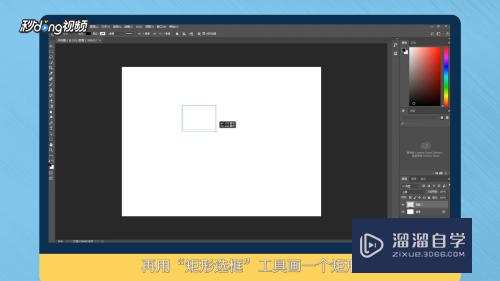
第2步
打开园林平面图,双击图层解锁,按“ctrl+shift+u”去色。

第3步
点击“钢笔”工具,再新建图层,在图上描出路径。

第4步
点击右键,选择“描边路径”,默认为画笔,点击“确定”,之后删除路径即可。

第5步
总结如下。

注意/提示
相信“PS绘制园林交通道路分析图教程”这篇文章大家都已经学会了,如果大家还有其它疑问的话,可以持续关注溜溜自学网,我们每天都会为大家带来最新最实用软件小技巧。
相关文章
距结束 06 天 23 : 05 : 46
距结束 00 天 11 : 05 : 46
首页










